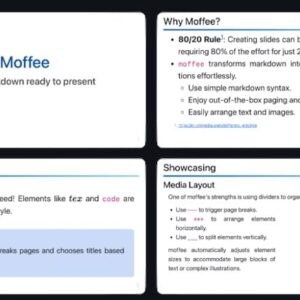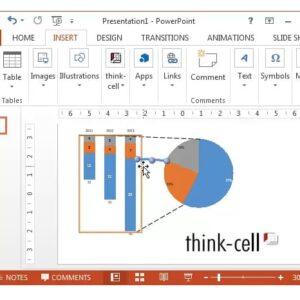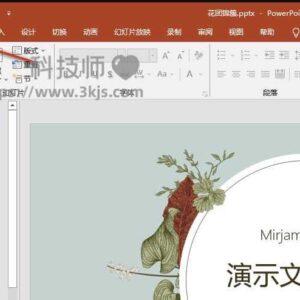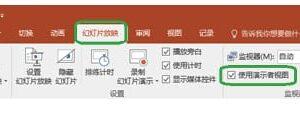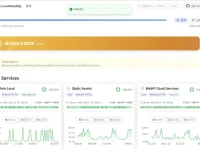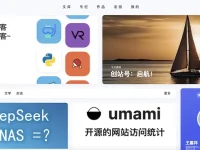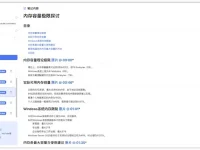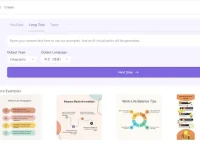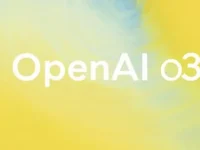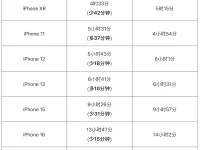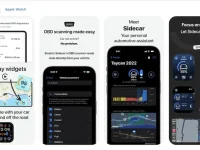很多网友想知道ppt链接跳转怎么做,在制作幻灯片时,使用超链接跳转可以为演示文稿增添互动性,通过在PPT中添加超链接,可以将观众引导到其他幻灯片、网页、文档或者其他媒体资源,以便更好地展示内容或提供详细信息。通过在PPT中应用超链接跳转,可以帮助我们轻松实现更加生动有趣的交互式演示效果。今天就为大家分享这个ppt制作超链接跳转的方法,希望能够帮助到有需要的网友。
ppt超链接跳转制作教程
1、在PowerPoint软件中打开需要使用超链接跳转的ppt文档;
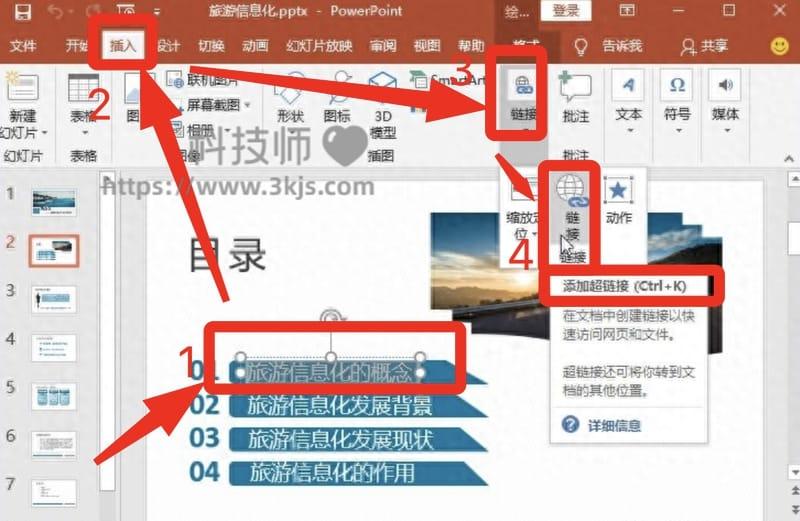
2、打开ppt文档后如上图所示,我们首先使用鼠标选取需要插入超链接的文本内容(如上图图示标注1所示),然后点击上方菜单中图示标注2所示的「插入」选项卡,接着点击子菜单中图示标注3所示的「链接」,然后点击图示标注4所示的「链接」下面的「添加超链接」;
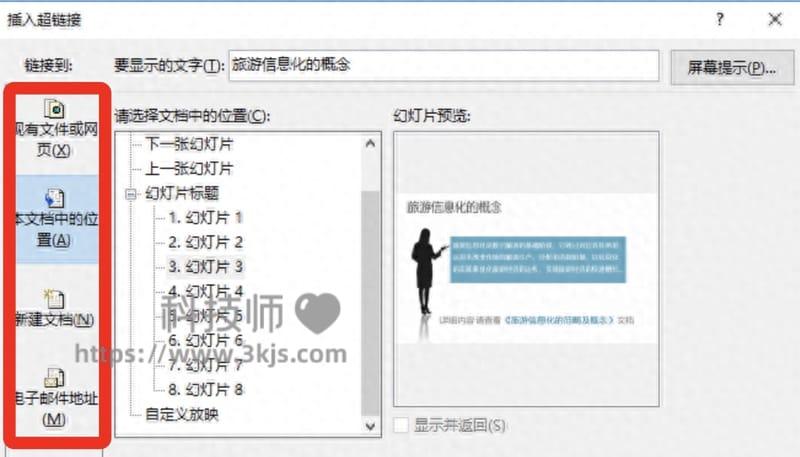
3、接着就会弹出上图所示的插入超链接窗口,我们可以在左侧菜单中选择超链接到「现有文件或网页」、「本文档中的位置」、「新建文档」以及「电子邮件地址」,大家可以根据自己的使用需要选择并设置,设置完成后保存设置。
完成以上设置步骤后,我们就顺利为PPT中的指定内容添加了超链接了。